Fórmula do Excel: Calcular o tempo líquido com intervalo em um quadro de horários

Geralmente, ao calcular o tempo de trabalho, o tempo de intervalo precisa ser excluído. Neste tutorial, fornecemos a fórmula que utiliza a função MOD para calcular o tempo líquido com intervalos no Excel.
Se você deseja acompanhar este tutorial, por favor, baixe a planilha de exemplo.
Fórmula genérica:
| MOD(fim_trabalho-inicio_trabalho,1)-MOD(fim_intervalo-inicio_intervalo,1) |
Argumentos
| Inicio_trabalho: o horário em que começa o trabalho. |
| Fim_trabalho: o horário em que termina o trabalho. |
| Inicio_intervalo: o horário em que começa o intervalo. |
| Fim_intervalo: o horário em que termina o intervalo. |
Como esta fórmula funciona
Aqui está uma tabela contendo o horário de trabalho e o horário de intervalo; por favor, use a fórmula abaixo para calcular o tempo líquido.
| =MOD(C6-B6,1)-MOD(E6-D6,1) |
Pressione Enter para obter o tempo líquido.
Depois, arraste a alça de preenchimento automático sobre as células para calcular o tempo líquido.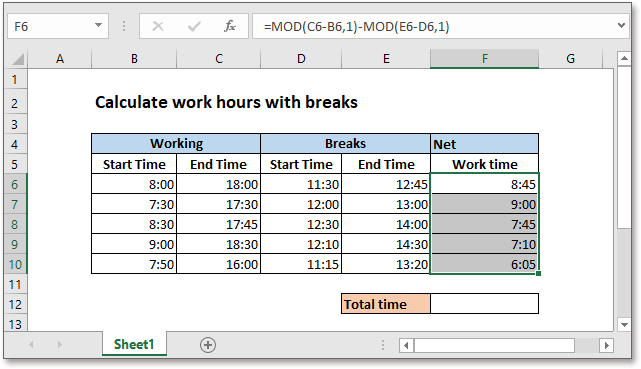
Explicação
A função MOD retorna o resto da divisão de dois números. Por exemplo, MOD(8,3)=2.
Neste caso, o valor de tempo deve ser o valor decimal, que permanecerá inalterado ao dividir 1 usando a função MOD.
Por exemplo, =MOD(C6-B6,1)=10:00= 0.416666667, então =MOD(E6-D6,1)=1:15= 0.052083333. Agora
=MOD(C6-B6,1)-MOD(E6-D6,1)
=10:00-1:15
=8:45
Observação
1) Se você precisar calcular o tempo líquido total, use a fórmula
=SOMA(F6:F10)
Nota: O resultado da soma estará automaticamente no formato h:mm. Para entender facilmente o resultado da soma, você pode alterá-lo para o formato de tempo de 37:30:55.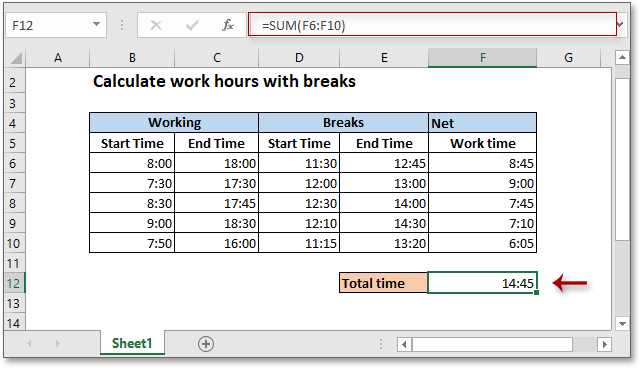
2) Se o quadro de horários registrar os dois horários separados de entrada/saída para um único turno como mostrado abaixo, você pode usar a fórmula assim:
MOD(fim_trabalho1-inicio_trabalho1,1)-MOD(fim_trabalho2-inicio_trabalho2,1)
=MOD(C17-B17,1)+MOD(E17-D17,1)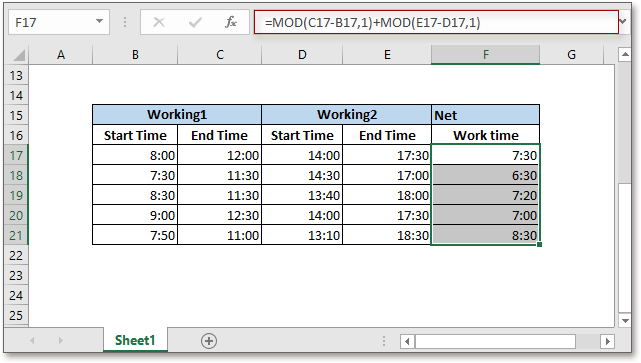
Fórmulas Relacionadas
- Calcular Pagamento de Horas Extras
Neste tutorial, é exibido um quadro de horários que lista as horas trabalhadas e fornece uma fórmula para calcular o pagamento de horas extras. - Atribuir Pontos Com Base no Atraso
Este tutorial fornece um guia claro sobre como usar a função SE para atribuir pontos com base no tempo de atraso no Excel. - Calcular Dias Restantes Entre Duas Datas
Aqui, este tutorial fornece uma fórmula para calcular rapidamente os dias restantes entre duas datas. - Fórmula do Excel: Adicionar Meses a uma Data
Introduz fórmulas para adicionar meses a uma data específica no Excel e explica como as fórmulas funcionam.
Funções Relacionadas
- Função SE do Excel
Testa condições especificadas e retorna os valores correspondentes. - Função VALOR do Excel
Converte texto em número. - Função MÊS do Excel
A função MÊS é usada para obter o mês como número inteiro (1 a 12) a partir de uma data. - Função DIA do Excel
A função DIA obtém o dia como número (1 a 31) a partir de uma data. - Função ANO do Excel
A função ANO retorna o ano com base na data fornecida em um formato de número serial de 4 dígitos.
As Melhores Ferramentas de Produtividade para o Office
Kutools para Excel - Ajuda Você a Se Destacar na Multidão
Use o Kutools no idioma de sua preferência – compatível com inglês, espanhol, alemão, francês, chinês e mais de 40 outros idiomas!O Kutools para Excel Oferece Mais de 300 Recursos, Garantindo que O Que Você Precisa Está Apenas a Um Clique de Distância...
Office Tab - Habilite a Leitura e Edição com Abas no Microsoft Office (inclui Excel)
- Um segundo para alternar entre dezenas de documentos abertos!
- Reduz centenas de cliques de mouse para você todos os dias, diga adeus à mão do mouse.
- Aumenta sua produtividade em 50% ao visualizar e editar vários documentos.
- Traz Guias Eficientes para o Office (inclui Excel), Assim Como Chrome, Edge e Firefox.
As Melhores Ferramentas de Produtividade para o Office
Kutools para Excel - Ajuda Você a Se Destacar na Multidão
O Kutools para Excel Oferece Mais de 300 Recursos, Garantindo que O Que Você Precisa Está Apenas a Um Clique de Distância...
Office Tab - Habilite a Leitura e Edição com Abas no Microsoft Office (inclui Excel)
- Um segundo para alternar entre dezenas de documentos abertos!
- Reduz centenas de cliques de mouse para você todos os dias, diga adeus à mão do mouse.
- Aumenta sua produtividade em 50% ao visualizar e editar vários documentos.
- Traz Guias Eficientes para o Office (inclui Excel), Assim Como Chrome, Edge e Firefox.